अपने iOS डिवाइस, iTunes और iCloud बैकअप से सभी डेटा पुनर्प्राप्त करें।
Why Your iPhone 16 Camera Shakes and How to Fix It
"इस अपडेट (iOS 15.7.2) के बाद, कैमरे में हिलने-डुलने का अजीब व्यवहार दिखाई देता है, जिससे ज़्यादातर तस्वीरें फ़ोकस के बिना धुंधली हो जाती हैं। रिकॉर्ड किए गए वीडियो पर भी यही होता है। कोई समाधान है?" - Apple समुदाय से
"मेरा iPhone कैमरा क्यों हिल रहा है?" कई iPhone उपयोगकर्ताओं ने शिकायत की है कि iOS 15.7.2 के अपडेट के बाद उनका iPhone कैमरा हिल रहा है, जो एक सॉफ़्टवेयर समस्या है। यदि आप यह सुनिश्चित कर सकते हैं कि आपका iPhone टूटा नहीं है, तो अपने iPhone को पुनर्स्थापित करने से यह सरल सॉफ़्टवेयर समस्या हल हो सकती है। इसके अलावा, एक गंदा लेंस और बाहरी कारकों से हस्तक्षेप भी आपके iPhone कैमरे को हिलाने का कारण बन सकता है। चिंता न करें; यह लेख आपको संभावित कारण और इस समस्या को ठीक करने का तरीका बताएगा।
गाइड सूची
आपके iPhone का कैमरा क्यों हिलता है इसके कारण अपने हिलते iPhone कैमरे को एक क्लिक से कैसे ठीक करें अपने हिलते iPhone कैमरे को ठीक करने के 6 कारगर तरीके iPhone कैमरा हिलने के बारे में अक्सर पूछे जाने वाले प्रश्नआपके iPhone का कैमरा क्यों हिलता है इसके कारण
कुछ सॉफ्टवेयर समस्याएं और भौतिक समस्याएं हैं जिनके कारण आपका iPhone कैमरा हिल सकता है।
शारीरिक समस्याएं
अगर आपके कैमरे का लेंस गंदा हो जाता है और धूल कैमरे के प्लेसमेंट में प्रवेश कर जाती है, तो आपका कैमरा अस्थिर हो जाएगा। कभी-कभी, आपके iPhone का जाइरोस्कोप प्रभावित हो जाता है, तो कैमरा और लोकेशन फीचर भी ठीक से काम नहीं कर सकते हैं।
सॉफ्टवेयर समस्याएँ
लेकिन इस बात की अधिक संभावना है कि सॉफ़्टवेयर समस्याओं के कारण आपका iPhone कैमरा हिलता है। कभी-कभी, एक नया iOS संस्करण आपके iPhone कैमरे को हिलाने के लिए बग उत्पन्न कर सकता है। यदि आप आमतौर पर अज्ञात स्रोतों से ऐप इंस्टॉल करते हैं, तो आपका iPhone अधिक बग को गति दे सकता है। हालाँकि, सॉफ़्टवेयर समस्याओं को हल करना आसान हो सकता है। आप उन्हें केवल एक क्लिक से हटाने के लिए नीचे दिए गए शक्तिशाली प्रोग्राम का उपयोग कर सकते हैं।
अपने हिलते iPhone कैमरे को एक क्लिक से कैसे ठीक करें
आपके iPhone कैमरे के हिलने के विशिष्ट कारणों का पता लगाना चुनौतीपूर्ण है। फिर भी, आप इस समस्या को हल करने के लिए एक शक्तिशाली वन-क्लिक विधि का उपयोग कर सकते हैं - 4Eaysosft iPhone डेटा रिकवरीआप संबंधित बग को मिटाने के लिए iOS संस्करण को बाद के या पुराने सिस्टम में आसानी से बदल सकते हैं, या अपने iPhone को एक नई स्थिति में लाने के लिए सभी डेटा मिटा सकते हैं और सभी बग को साफ़ कर सकते हैं। ये सभी विकल्प आपके हिलते हुए iPhone कैमरे को ठीक करने के लिए अच्छी तरह से काम कर सकते हैं।

सभी iOS मोबाइल डिवाइसों पर कुछ सेकंड के भीतर हिलते हुए iPhone कैमरे को ठीक करें।
iPhone कैमरों को हिलाने वाली सॉफ्टवेयर समस्याओं को ठीक करने के लिए 50+ iOS समस्याओं को जल्दी से हल करें।
iPhone कैमरा हिलने की सिस्टम समस्याओं को ठीक करने के लिए सभी डेटा और बग्स को साफ़ करें।
बिना किसी डेटा या सेटिंग हानि के अपने iPhone के हिलते कैमरे को तुरंत ठीक करें।
100% सुरक्षित
100% सुरक्षित
स्टेप 1निःशुल्क डाउनलोड 4Easysoft iPhone डेटा रिकवरी और इसे लॉन्च करें। अपने iPhone को अपने PC से कनेक्ट करें। "iOS सिस्टम रिकवरी" बटन पर क्लिक करें, फिर "स्टार्ट" बटन पर क्लिक करें।
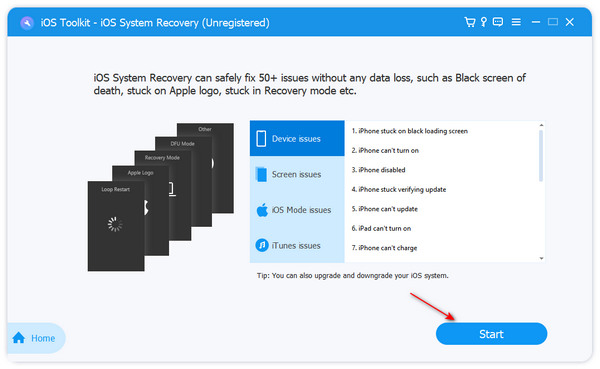
चरण दोअपने iPhone की जानकारी जांचें। आप अपने iPhone कैमरे के हिलने की समस्या को तुरंत ठीक करने के लिए "फ्री क्विक फ़िक्स" बटन पर क्लिक कर सकते हैं। यदि आप अपना iOS संस्करण बदलना चाहते हैं, तो "फ़िक्स" बटन पर क्लिक करें।
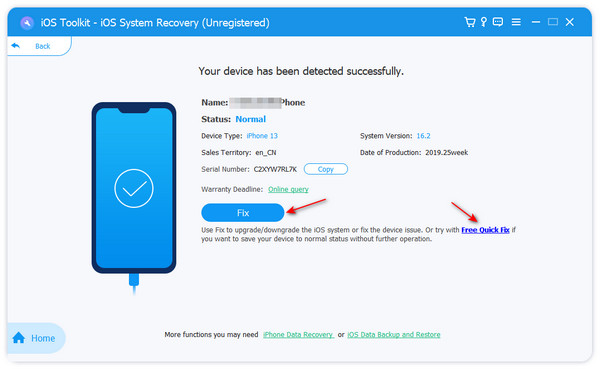
चरण 3आप अपने हिलते हुए iPhone कैमरे को ठीक करने के लिए "मानक मोड" बटन पर क्लिक कर सकते हैं। यदि आप "उन्नत मोड" बटन पर क्लिक करते हैं, तो यह प्रोग्राम आपके iPhone पर सभी समस्याओं को गहराई से हल करने और iOS संस्करण को बदलने के लिए आपके iPhone को मिटा देगा। कृपया अपने निर्णय के बाद "पुष्टि करें" बटन पर क्लिक करें।
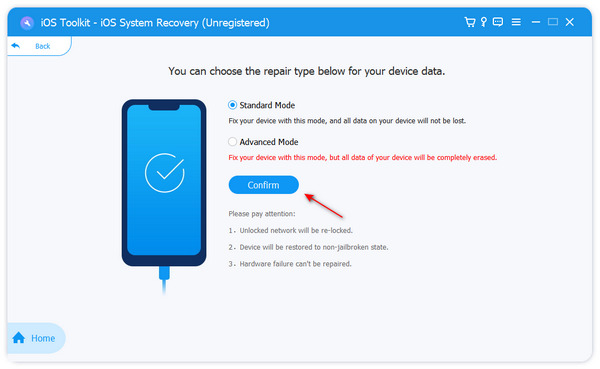
चरण 4अपना मनचाहा सिस्टम वर्शन चुनें और फिर "डाउनलोड" बटन पर क्लिक करें। अंत में, iOS वर्शन बदलते समय अपने iPhone कैमरे के हिलने की समस्या को ठीक करने के लिए "अगला" बटन पर क्लिक करें।
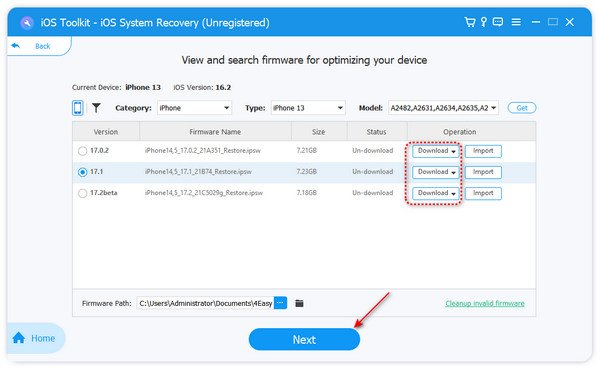
अपने हिलते iPhone कैमरे को ठीक करने के 6 कारगर तरीके
अगर आप अपने पीसी पर कोई प्रोग्राम इंस्टॉल नहीं करना चाहते हैं, तो आप अपने iPhone पर कुछ सेटिंग्स को संशोधित करके भी इसका समाधान पा सकते हैं। हालाँकि, यह घास के ढेर में सुई ढूँढने जैसा है। आपके iPhone कैमरे के हिलने का खास कारण पता लगाना वाकई मुश्किल है।
1. सेटिंग्स में अपना कैमरा लॉक करें
अगर आपके iPhone में 2 या उससे ज़्यादा रियर कैमरे हैं, तो लॉक कैमरा फ़ीचर कैमरों के बीच अपने आप स्विच होने से बच सकता है। इसलिए, वीडियो रिकॉर्ड करते समय आपको गलत फ़ोकस या असंगत तस्वीर के आकार का सामना नहीं करना पड़ेगा। यह आपको हिलते हुए iPhone कैमरे को ठीक करने में मदद कर सकता है।
स्टेप 1अपने iPhone पर "सेटिंग्स" ऐप खोलें। "कैमरा" बटन पर टैप करने के लिए नीचे स्लाइड करें। यहाँ, आप अपने iPhone पर कैमरे की सभी विशेषताएं जांचें.
चरण दो"वीडियो रिकॉर्ड करें" बटन पर टैप करें, और फिर "कैमरा लॉक करें" बटन पर टैप करें।
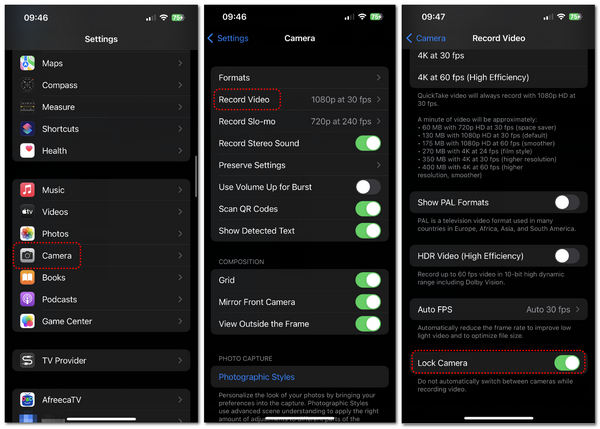
2. अपने iPhone कैमरा लेंस को साफ करें
अगर लेंस गंदा हो जाए तो आपका iPhone कैमरा हिल सकता है। आप गीले टिशू से लेंस को साफ कर सकते हैं। अगर लेंस हाउसिंग को साफ करने से कोई फायदा नहीं होता है, तो बेहतर होगा कि आप रिपेयर शॉप या AppleCare की मदद से लेंस के अंदर की सफाई करें।

3. अपने iPhone का केस हटाएँ
कभी-कभी, जाइरोस्कोप मेटल iPhone केस से प्रभावित हो सकता है, जिससे iPhone कैमरा अस्थिर हो सकता है। अगर आपका iPhone केस भी मेटल से बना है, तो बेहतर होगा कि आप इसे हटा दें या PU प्लास्टिक और लिक्विड सिलिकॉन जैसी अन्य सामग्रियों से बने केस में बदल दें।

4. अपने iPhone को पुनः प्रारंभ करें
यदि आपके आईफोन में कोई भौतिक समस्या नहीं है, तो आप हिलते हुए कैमरे को ठीक करने के लिए इसे पुनः आरंभ करने का भी प्रयास कर सकते हैं।
के लिए आईफोन 6/7/8/एसई होम बटन वाले मॉडल में, "पावर" बटन को तब तक दबाकर रखें जब तक "पावर-ऑफ" स्लाइडर दिखाई न दे। अपने iPhone को बंद करने के लिए स्लाइडर को खींचें। लगभग 30 सेकंड के बाद, इसे चालू करने के लिए फिर से "पावर" बटन को दबाकर रखें।
iPhone X/11/12/13/14/15 मॉडल के लिए, आपको "पावर-ऑफ" स्लाइडर को अनलॉक करने के लिए वॉल्यूम और "पावर" बटन को दबाकर रखना चाहिए और फिर इसे चालू करने के लिए दोबारा ऐसा करना चाहिए।
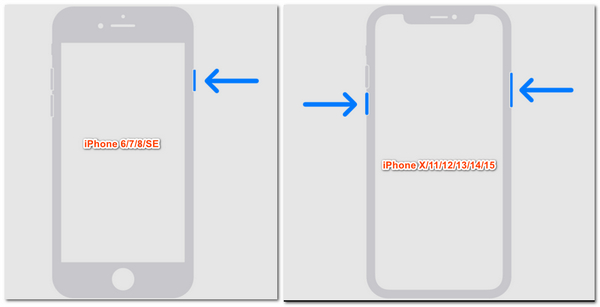
5. अपने iOS सिस्टम को अपग्रेड करें
अगर आपके iPhone का कैमरा रीस्टार्ट करने के बाद भी हिलता है, तो आप अपने iOS सिस्टम वर्शन को अपग्रेड कर सकते हैं। कैमरा हिलने की समस्या आमतौर पर iOS 15.7.2 में होती है, इसलिए आप त्रुटियों को साफ़ करने और अनलॉक करने के लिए अपने सिस्टम वर्शन को अपडेट कर सकते हैं "निरंतरता कैमरा" विशेषता।
स्टेप 1"सेटिंग्स" ऐप पर जाएँ। "सामान्य" बटन पर टैप करें। "सॉफ़्टवेयर अपडेट" बटन पर टैप करें। आप अपने iPhone पर उपलब्ध अपडेट की जाँच करने के लिए प्रतीक्षा कर सकते हैं।
चरण दोआप अपना उपलब्ध नया iOS सिस्टम देख सकते हैं। आप "डाउनलोड और इंस्टॉल" बटन पर टैप कर सकते हैं।
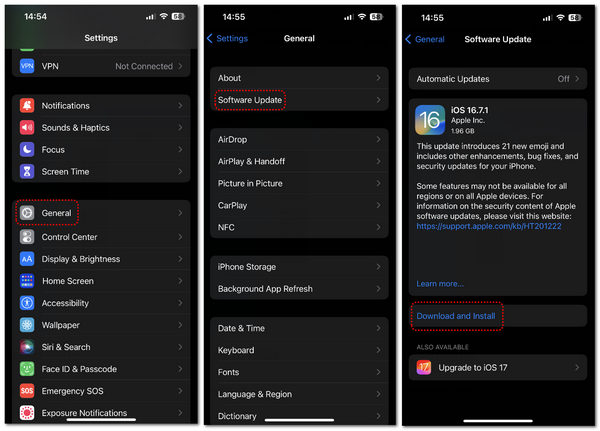
6. अपने नजदीकी एप्पल प्रदाता का सहारा लें
यदि ऊपर बताए गए सभी तरीके आपके हिलते हुए iPhone कैमरे की समस्या को हल नहीं कर सकते हैं, तो आप जो कर सकते हैं वह है अपने नजदीकी Apple प्रदाता या AppleCare से मदद मांगना। आपको पता होना चाहिए कि प्रसिद्ध या छोटे ब्रांड के सभी उत्पाद सौ प्रतिशत परिणाम सुनिश्चित नहीं कर सकते हैं। यह दुर्लभ लेकिन समझदारी भरा है कि आपके iPhone का कैमरा हिलता है क्योंकि यह एक अच्छा उत्पाद नहीं है। इसलिए, बिक्री के बाद की सेवाओं के लिए समय आ गया है कि वे कुछ बदलाव करें।
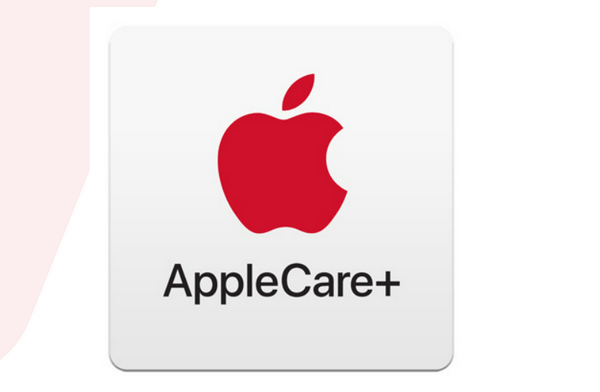
iPhone कैमरा हिलने के बारे में अक्सर पूछे जाने वाले प्रश्न
-
मैं अपने iPhone कैमरे पर बिना हिलाए वीडियो कैसे रिकॉर्ड करूँ?
कुछ सुझाव मददगार हो सकते हैं। बेहतर होगा कि आप अपने iPhone को दोनों हाथों से पकड़ें। साथ ही, बेहतर होगा कि आप अपनी कोहनी को अपने शरीर से सटाएं, जैसे कि आपकी पसलियाँ। इस तरह, आप एक सही संतुलन बनाए रख सकते हैं।
-
मेरा नया iPhone 14 Pro Max कैमरा क्यों हिल रहा है?
ऐसा iPhone 14 सीरीज के कैमरे पर सेकंड-जेनरेशन सेंसर-शिफ्ट OIS सिस्टम की वजह से हो सकता है। बेहतर होगा कि आप मदद के लिए AppleCare पर जाएं।
-
ज़ूम इन करते समय मैं अपने iPhone कैमरे को हिलने से कैसे रोक सकता हूँ?
यह अपरिहार्य है। बेहतर होगा कि आप ऑब्जेक्ट के करीब जाएं और कंपन को कम करने के लिए वाइड एंगल की ओर ज़ूम करें।
-
क्या कंपन के कारण मेरा iPhone कैमरा हिल सकता है?
हां। Apple ने 01 नवंबर, 2024 को चेतावनी दी थी कि मोटरसाइकिल के कंपन जैसे बड़े कंपन iPhone कैमरे को नुकसान पहुंचा सकते हैं। इसलिए, अपने iPhone को बड़े कंपन से दूर रखना सबसे अच्छा है।
-
क्या मैं अपने iPhone कैमरे से वीडियो कंपन को कम करने के लिए वीडियो एडिटर का उपयोग कर सकता हूँ?
हां। प्रीमियर प्रो जैसे प्रोफेशनल वीडियो पोस्ट-प्रोडक्शन प्रोग्राम आसानी से ऐसा कर सकते हैं। इससे वीडियो में कंपन कम होता है।
निष्कर्ष
आप अपने iPhone कैमरे के हिलने की समस्या को ठीक करने के लिए कई तरीके आजमा सकते हैं। हालाँकि, उनमें से ज़्यादातर सिर्फ़ परीक्षण ही हैं। 4Eaysoft iPhone डेटा रिकवरी आपका समय बर्बाद नहीं करेगी, क्योंकि यह आपके सभी iOS सिस्टम की त्रुटियों को ठीक कर सकता है और आपके iOS सिस्टम को बदलकर आपके हिलते हुए iPhone कैमरे को हमेशा के लिए ठीक कर सकता है। फिर, आप फिर से अच्छी तस्वीरें या वीडियो ले सकते हैं।
100% सुरक्षित
100% सुरक्षित

 के द्वारा प्रकाशित किया गया
के द्वारा प्रकाशित किया गया 